RD-X6の取扱説明書・マニュアル [全191ページ 24.51MB]
manual.pdf?no=63118&fw=1&pid=9450
http://www.toshiba-living.jp/.../manual.pdf?no=63118&fw=1&pid=9450 - 24.51MB
- キャッシュ
32336view
191page / 24.51MB
157はじめに番組を楽しむ録画の前に録画と再生番組表と録画予約編集とダビングライブラリその他簡単メニ オリジナルタイトルの結合の処理は、途中で中止できません。 VR モードで録画されたタイトルで、二つのタイトルの合計の長さが 9 時間を超える場合は結合できません。また、デジタル放送で TS 録画したタイトル同士は、タイトルによっては約 25 ~ 27 時間を超える場合は結合できません。 保護設定されたタイトルや静止画を含むタイトルは、結合できません。 結合したタイトルには一つ目のタイトル情報や番組説明が引き継がれます。 後ろのタイトルは、チャプター境界の位置やチャプター名を保持したまま前のタイトルと結合されます。 フォルダ内にはいっているタイトル同士を結合した場合、一つ目に選択したタイトルがあるフォルダに作成されます。 デジタル放送を「R1」で録画したタイトルは、他のアナログ放送などのタイトルと結合することができますが、コピーワンス情報などを含むため、あとでダビングなどをするときに失敗することがあります。DVD-Video 作成で使うメニュー背景を取り込む ( メニュー背景登録 )1147ページの編集機能選択の手順1~2を行ない、「メニュー背景登録」を選び、 を押す2メニュー背景として取り込みたい画像を選ぶ再生、コマ送りなどの操作で取り込む画像を選びます。3「取り込み」を選び、 を押す4「完了」を選び、 を押す取り込んだ背景が本機に登録されます。 コピーワンス映像 ( コピー禁止など ) や TS 録画したタイトル、または画像によってはメニュー背景に登録できないことがあります。録画したタイトルの画像をメニュー背景として取り込み、DVD-Video作成( 166 ページ ) のメニューテーマの素材にすることができます。■準備・ 作成するDVD-Videoのメニュー背景に使いたいパーツ ( タイトルやチャプター ) があるディスクを選ぶ ( または を押す )。HDD編集ナビメニュー背景登録 10/18(火)15:21 編集ナビ今週のわん様00706オリジナル頁1/ 1メニュー背景1:30:00完 了←再生、コマ送りなどのリモコン操作で取り込みメニュー背景画像を選びます。取り込みチャプター0002 0:00:25:30 f ▼16:9 SD/11 /00●メニュー背景に名前をつける方向ボタンで名前をつけたい画像にカーソルを移動し、 を押して、「メニュー背景名登録」を選んで を押します。HDD編集ナビメニュー背景登録 10/18(火)15:21 編集ナビ今週のわん様00706オリジナル頁1/ 1メニュー背景1:30:00完 了←再生、コマ送りなどのリモコン操作で取り込みメニュー背景画像を選びます。取り込みチャプター0002 0:00:25:30 f ▼16:9 SD/00 /11クイックメニューメニュー背景名登録メニュー背景削除全メニュー背景削除文字入力画面が表示されます。メニュー背景名を入力します。●メニュー背景を削除する 方向ボタンで名前をつけた画像にカーソルを移動し、 を押して、「メニュー背景削除」を選んで を押し、画面の指示に従います。●メニュー背景をすべて削除する を押して、「全メニュー背景削除」を選んで ボタンを押し、画面の指示に従います。 12 13 14 15 16 17TS009VR010VR012頁 2/ 19HDD(TS/VR互換)編集ナビトップ 10/18(火)15:21 編集ナビ決定ボタンで、再生やダビング、編集画面に切り換えられます。クイックメニューからも便利な機能を呼び出せます。011TSコピー× コピー×今週のにゃん様01106オリジナル(01:30:00)機能選択再生サムネイル設定チャプター編集プレイリスト編集一括フォルダ間移動ダビングタイトル結合メニュー背景登録DVD-Video 作成一括削除選択したタイトル/チャプターのお好みのシーンを、DVD-Video のメニュー背景に使用するオリジナル背景として登録することができます。RD-X6操作編07-編集と 157 RD-X6操作編07-編集と 157 05.1.21 7:17:4 PM 05.11.21 7:17:44 PM
参考になったと評価
 27人が参考になったと評価しています。
27人が参考になったと評価しています。
その他の取扱説明書
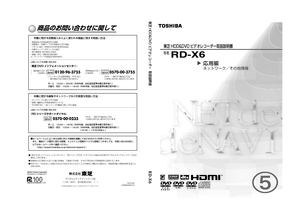
557 view
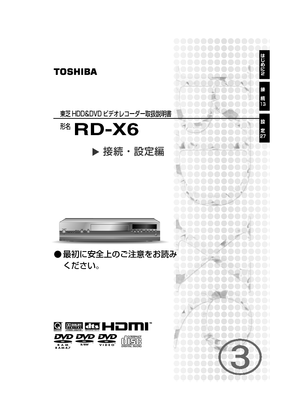
814 view
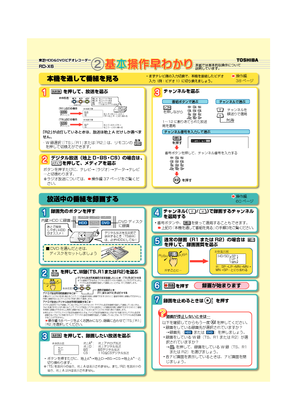
399 view

510 view









 27人が参考になったと評価しています。
27人が参考になったと評価しています。



